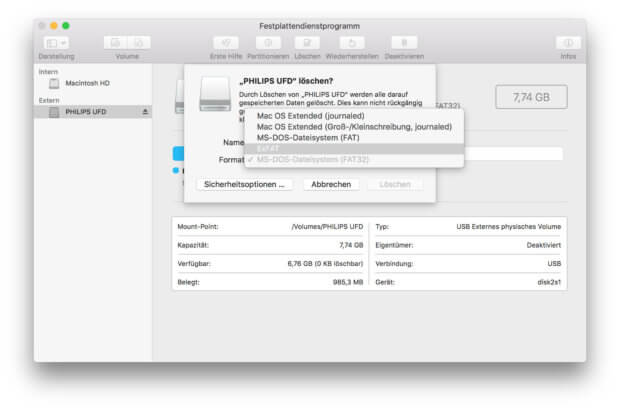Bis macOS 10.12 Sierra nutzt das Apple Betriebssystem für Mac, iMac und MacBook standardmäßig das Dateisystem HFS+ – ab 10.13 High Sierra ist es APFS. Doch welche Mac Dateisysteme sind überdies noch wichtig, beispielsweise für USB-Sticks, externe Festplatten und ähnliche Speichermedien? Und nach welchen Kriterien sucht man sie beim Formatieren aus? Diese Fragen möchte ich euch in diesem kleinen Ratgeber beantworten. Noch Fragen dazu? Dann ab damit in den Kommentarbereich! ;)

Kapitel in diesem Beitrag:
Drei wichtige Mac-Dateisysteme: APFS, HFS+ und exFAT
Die bereits in der Überschrift genannten Dateisysteme sind die wichtigsten beim Umgang mit dem Apple Mac und seinem Betriebssystem macOS. Im Folgenden findet ihr je eine kurze Erklärung, die euch zeigt, was sich hinter den Abkürzungen eigentlich verbirgt:
- APFS – das sogenannte Apple File System: Optimiert für Solid State Drive Festplatten (SSD) und andere Speichermedien mit Flash-Speicher. Funktioniert aber auch mit mechanischen Laufwerken (HDD) und Hybrid-Speichern.
- HFS+ / HFS Plus – bedeutet Hierarchical File System: Wurde von Apple ab 1998 auf dem Mac, iBook, MacBook und iMac für Mac OS X und macOS genutzt. Unter 10.13 High Sierra kann es noch für HDD- und Hybrid-Speicher eingesetzt werden.
- exFAT – steht für Extended File Allocation Table: Die beste Option für Cross-Plattform-Nutzung von Speichern, z.B. für einen USB-Stick, der am Apple Mac und am Windows PC genutzt werden soll. Auch das Mittel der Wahl, wenn ihr einen USB-Stick für die Nutzung am PC am Mac formatiert.
Wenn ihr ein Laufwerk unter macOS formatieren wollt, dann nutzt ihr dazu am besten das Festplattendienstprogramm, welches als vorinstalliertes System-Tool bei der Verwaltung von Festplatten, Sticks und mehr dient. Ihr findet das Programm folgendermaßen:
Finder öffnen -> Ordner „Programme“ öffnen -> Ordner „Dienstprogramme“ öffnen -> „Festplattendienstprogramm“ auswählen
Weitere Dateisysteme für Festplatte und USB-Speicher
Auf dem obigen Screenshot seht ihr noch andere Dateisysteme, die euch bspw. beim Formatieren eines USB-Sticks angezeigt werden. Für deren reguläre Verwendung könnt ihr die vielen Optionen aber ignorieren und euch auf die erwähnten drei Hauptoptionen beschränken. Wenn ihr speziellere Sachen vorhabt und dafür das richtige System für die Verwaltung von Daten und Dateien benötigt, dann wisst ihr das sicher schon – somit kann euch dieser Beitrag nichts weiter beibringen ;)
Verwandte Themen: Beiträge, Ratgeber und Anleitungen
- USB-Stick formatieren unter OS X / macOS und Windows
- USB-Stick bootfähig machen
- Dauerhafte Speichererweiterung für MacBook ohne Umbau
- Daten-Backup: Sicherungskopie als Schutz vor Ransomware
- Externe Festplattengehäuse mit USB-C für 3,5 und 2,5 Zoll Festplatten
- Quelle für diesen Beitrag mit noch mehr Infos: Hier klicken
Ähnliche Beiträge
Johannes hat nach dem Abitur eine Ausbildung zum Wirtschaftsassistenten in der Fachrichtung Fremdsprachen absolviert. Danach hat er sich aber für das Recherchieren und Schreiben entschieden, woraus seine Selbstständigkeit hervorging. Seit mehreren Jahren arbeitet er nun u. a. für Sir Apfelot. Seine Artikel beinhalten Produktvorstellungen, News, Anleitungen, Videospiele, Konsolen und einiges mehr. Apple Keynotes verfolgt er live per Stream.